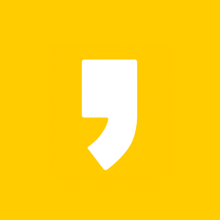로블록스 회원 가입과 프로그램 설치 가이드
로블록스 회원가입하는 법
- 로블록스 회원 가입 페이지에 접속 후 개인 정보 입력하기.

회원 가입 페이지에 접속하면 위와 같은 개인 정보 입력화면이 등장하는데 생년월일, 사용자 이름, 비밀번호, 성별을 각각 입력하고 최종적으로 회원가입 버튼을 누르면 로블록스의 회원 가입 절차가 모두 완료됩니다. 여기서 한 가지 주의해야 할 사항이 있는데 사용자 이름에 자신의 실명을 입력하지않는 것을 권장합니다.
로블록스 프로그램 설치 하는 법
- 홈 메뉴에서 아무 프로그램이나 선택해서 들어가기
- 초록색 바탕의 재생 버튼 클릭하기
- 다운로드 및 설치 진행하기

회원 가입을 완료하면 자동으로 로블록스의 여러 게임들을 확인할 수 있는 홈 화면이 등장하게 되는데 프로그램의 빠른 설치를 위해서 먼저 아무 게임이나 선택해서 들어가 봅시다.

선택한 게임의 해당 페이지에 들어가면 위와 같이 초록색 바탕의 재생 버튼을 확인할 수 있으며 이것을 클릭하면 자동으로 로블록스 다운로드와 설치를 할 수 있는 다음 단계로 넘어가게 됩니다.

화면 가운데의 Roblox 다운로드 및 설치 버튼을 클릭하면 자동으로 다운로드가 진행되며 인터넷 브라우저의 화면 아래나 오른쪽 위에 설치를 진행할 수 있는 메뉴가 등장하게 됩니다.

설치가 완료되면 위와 같은 화면이 등장하며 바탕화면에 로블록스 플레이어와 스튜디오 아이콘이 새로 등장한 것을 확인할 수 있습니다. 여기까지 로블록스의 가입과 다운로드 및 설치 과정에 대한 내용이었습니다.